Photoshop合成制作树根人体超自然蜕变场景教程
Step 2
新建一个宽长为17英寸* 11英寸、分辨为300dpi的新画布,然后双击图层面板中的新建画布,在弹出的对话框中选择ok,将画布解锁。
接着再双击画布图层,勾选颜色叠加,填充深灰颜色#525252。
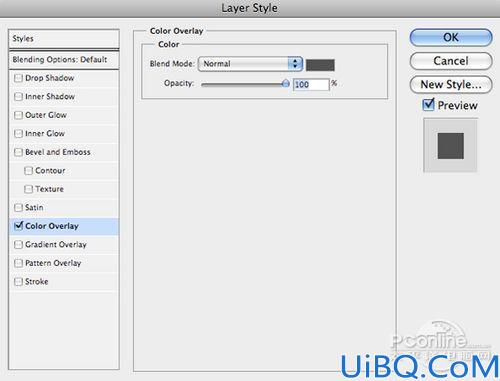
将前面抠出的男模拖到新建画布中,选中人物图层按“Ctrl+T”调出自由变换选框,按“Shift”按比例拉伸,让男模放置在整个画布的中心
位置后,拉伸放大。

Step 3
选择渐变工具,选择颜色#313131。
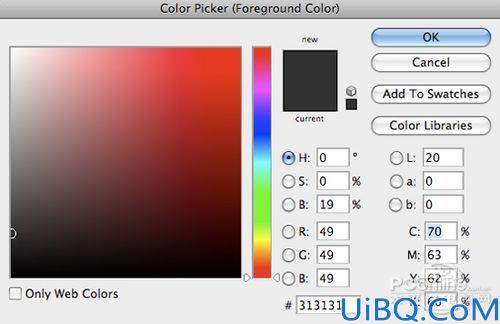
渐变模式为径向,勾选反转,这样的渐变效果就是由透明到黑色的圆形渐变。

将圆形渐变的圆心落在画布中心,然后按着左键拉伸至其中一角,完成后渐变后,命名改图层为“Faded Edges”。改变“Faded Edges”图层的
混合模式为正片叠加。
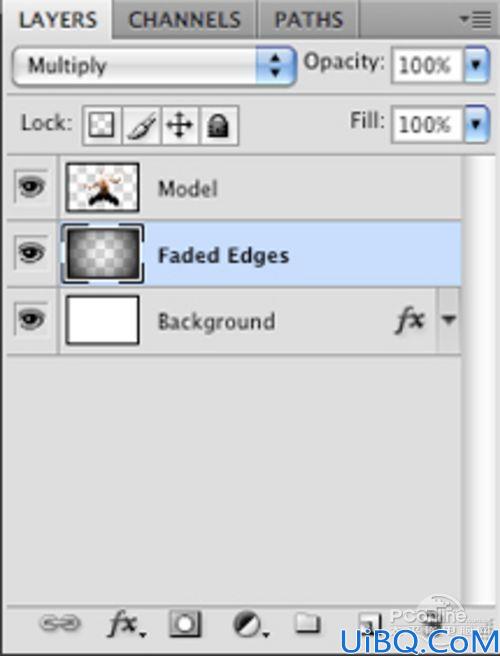
制作这样一个渐变背景能够将为整个作品定下基本色调,后面增加的图案都会遵循这个基调进行,从而避免因为没有设定好基调而到
后期推倒重来。背景设计效果如下图。

完成这一步后,先保存一下再进行!









 加载中,请稍侯......
加载中,请稍侯......
精彩评论